Как вступить в закрытую группу ВКонтакте? Как сделать закрытую группу вконтакте.
Сообщества в социальной сети «ВКонтакте» используются в различных целях, начиная от развлечений и заканчивая ведением бизнеса. Но нам не всегда нужна публичность. В таких случаях нас выручают закрытые группы. О том, как сделать группу ВК закрытой, рассмотрено в статье.
Закрытые группы ВКонтакте всегда пользовались некоторым своим шармом. Они закрыты от публичного доступа. В них обсуждается информация только между своими участниками.
Начнем, пожалуй, с определения. Закрытое (или частное) сообщество ВКонтакте– это такое сообщество, в которомдоступ для неподписанных пользователей ограничен. То есть, видеть новости, посты, фото, видео и любые другие материалы могут только участники (подписчики).
В closed группы попасть гораздо тяжелее, чем в открытые. Зайдя на их страницы, Вы увидите примерно следующее:
Подписаться самостоятельно Вы не сможете. Здесь Вам надо будет либо подавать заявку, а затем ждать ее одобрения администратором, либо получить приглашение и принять его.
Также стоит отметить тот факт, что ограничить доступ могут только группы, но никак не публичные страницы. Если же у Вас именно паблик, тогда переведите его сначала в группу, а затем делайте ее частной или закрытой.
Как правило, люди пользуются данной возможностью, чтобы делиться информацией с ограниченным кругом лиц. Например, Вы сделали группу, где состоят только Ваши близкие друзья, и не хотите, чтобы кто-либо чужой видел, что там публикуется.
Также эта функция служит неким дисклеймером. Например, если Вы публикуете материал, не предназначенный для несовершеннолетних, тогда Вы можете ограничить доступ и принимать/ приглашать только совершеннолетних пользователей ВК.
Виды групп ВКонтакте
Существует два вида групп с ограниченным доступом:
- Закрытая;
- Частная.
В первом случае стать участником можно, подав заявку или приняв приглашение. Во втором – только по приглашению. Какой тип использовать, Вы уже решаете исходя из своих предпочтений и потребностей.
Стоит отметить, что частные группы являются более недоступными, так как попадание в такое сообщество никак не зависит от самого пользователя и его активных действий.
Как создать закрытую группу ВКонтакте
Итак, мы разобрались, что собой представляют закрытая и частная группы. Теперь давайте же перейдем к тому, как их создать.
- Нажмите кнопку «Создать сообщество».
- В появившемся окне введите название, укажите тематику и, обязательно, поставьте точку напротив пункта «Группа». И нажмите создать.
- Далее нас переведет на страницу настроек. Найдите строку «Тип группы».
- По умолчанию здесь стоит открытый тип. Нам же надо выбрать закрытый/частный.
- Нажмите «Сохранить».
Таким образом, мы создали закрытое/частное сообщество.
Как открытую группу сделать закрытой ВК
Ситуации бывают разные, в том числе бывает и такое, что возникает необходимость ограничить доступ к уже существующему сообществу. К сожалению, не все руководители знают, как это сделать.
К сожалению, не все руководители знают, как это сделать.
На самом деле все довольно просто, ниже представлена пошаговая инструкция:
- Нажмите на кнопку с троеточием и зайдите в «Управление сообществом».
- Справа выберите раздел «Настройки» (как правило, он сразу и будет открыт).
- Далее найдите строку «Тип группы» и выберите нужный вариант. Если такой строки нет, то у Вас публичная страница (о том, как перевести паблик в группу, читайте далее).
- Сохраните изменения.
После проделанных действий под аватаркой появится следующее:
Теперь, видеть новости смогут лишь подписчики. Всем остальным придется подавать заявки или ждать Вашего приглашения.
Точно также можно изменить тип обратно на «Открытый».
Как перевести публичную страницу в группу
Как мы уже говорили ранее, закрытой может быть только группа, но никак не публичная страница.
Если Вы столкнулись с какими-либо трудностями при переводе паблика в группу, тогда инструкция, представленная ниже, Вам поможет:
- Зайдите на страницу сообщества.

- Под аватаркой расположена кнопка с троеточием. Нажмите на нее.
- Выберите пункт «Перевести в группу».
- Подтвердите действие.
Помните! Перевод можно сделать один раз в 30 суток. Поэтому, Ваше решение должно быть взвешенным и хорошо обдуманным, так как возможности передумать в ближайшее время не будет.
Как добавлять людей в закрытую группу ВКонтакте
Один из наиболее часто задаваемых вопросов при работе с закрытыми/частными сообществами – это «Где принимать заявки на вступление?».
Вся загвоздка заключается в том, что если заявок нет, то это нигде не будет указано. Это и путает многих администраторов. Они пытаются найти страницу с заявками тогда, когда их нет, и, как следствие, сталкиваются с неудачей.
Итак, чтобы принять заявку необходимо быть администратором (не модератором) и следовать инструкции:
- Зайти в «Управление сообществом».
- Справа найти и выбрать раздел «Участники».

Важно! Если заявки есть, то в разделе участники будет дополнительный подраздел «Заявки». Если же заявок нет, то такого подраздела не будет.
- Зайти в подраздел «Заявки», а дальше одобряйте или отклоняйте их, нажав соответствующую кнопку.
Как видите, именно отсутствие подраздела «Заявки» вызывает множество вопросов на эту тему. Но зная эту особенность, у Вас никогда не возникнет подобных проблем.
Теперь, что касаемо отправки приглашений. Почти все руководители сообществ знают, как это делается. Но мы решили обговорить и этот момент.
Итак, для отправки приглашений необходимо:
- Под аватаркой нажать на кнопку «Вы участник».
- Выбрать пункт «Пригласить друзей».
- После откроется окно со списком Ваших последних друзей. Напротив каждого будет кнопка «Выслать приглашение». Нажав ее, Вы отправите приглашение.
После проделанных действий закройте окно и ожидайте, пока Ваши друзья согласятся на вступление.
Помните, что приглашать можно только друзей и не более 40 в день.
Плюсы и минусы закрытых групп ВК
Давайте подведем небольшую черту под всем вышесказанным и попробуем выделить основные преимущества и недостатки:
К преимуществам закрытых/частных сообществ можно отнести:
- Конфиденциальность – никто (кроме участников) не узнает, что публикуется внутри группы;
- Есть возможность выбрать между закрытой и частной;
- Довольно просты в использовании (особенно после прочтения данной статьи).
К недостаткам можно отнести:
- Такие сообщества сложно продвигать, так как у людей нет возможности ознакомиться с Вашим контентом до вступления;
- Нет возможности настроить автопринятие заявок по тем или иным критериям (например, с 18 лет и старше).
Итог
Мы поговорили об открытых и закрытых группах. Разобрали все основные нюансы работы с ними: как создавать, как менять, как добавлять людей и т.д.
Теперь Вы знаете, в чем разница между нимии можете использовать полученные знания в работе. Надеемся, наша статья была полезной для Вас.
Надеемся, наша статья была полезной для Вас.
Социальная сеть ВКонтакте (ВК) – это не только способ бесплатного общения с друзьями и родственниками, но и полезная вещь. Здесь можно найти сотни тысяч групп разного направления. Зачастую в группах выкладывают фото и видео, интересные факты, новости и многое другое.
Все группы В Контакте бывают двух видов – закрытые и открытые. Также существуют и странички, имеющие особенность веб-страницы. Но он их расскажем позже. Открытые группы можно посмотреть сразу, не подписываясь на обновления и не вступая в нее, как член сообщества. Закрытая группа закрыта для простых пользователей, поскольку вступление в нее требует подтверждение от создателя сообщества.
Как посмотреть закрытую группу ВКонтакте?
Чтобы посмотреть закрытую группу, достаточно вступить в нее, нажав на кнопку присоединиться. Она расположена в правой боковой панели, где частично можно увидеть участников. Некоторые группы покажут вам, кто из ваших друзей уже состоит там. Сообщества с пометкой страница в правой части страницы умеют кнопку подписаться. Нажав на нее, вы автоматически становитесь участником и можете просматривать новостную ленту.
Сообщества с пометкой страница в правой части страницы умеют кнопку подписаться. Нажав на нее, вы автоматически становитесь участником и можете просматривать новостную ленту.
В закрытой группе ВК иногда имеется модерация участников, то есть – ваш запрос о вступлении в сообщество будет направлен создателю общества, который примет решение, дать вам доступ к ней или же отказать.
Как сделать группу в ВК закрытой?
Для начала нужно создать группу, перейдя по вкладке мои группы в левом меню. Далее справа есть кнопка создать группу, нажав на которую вы становитесь наполовину создателей сообщества. Помните, если вы закроете доступ, то нужно будет принимать заявки от потенциальных участников.
Далее даете название группе и устанавливаете настройки. Выбираете описание ее, указываете фильтры и ограничения. В конце списка есть пометка: тип группы – открытая. Здесь нужно поменять характеристику с открытая на закрытая. Просмотр такого типа группы будет ограничен, то есть зайти и прочесть ваши новости могут не все. Комментировать видео или посмотреть фото можно только после вашего одобрения заявки от участника.
Комментировать видео или посмотреть фото можно только после вашего одобрения заявки от участника.
Если вы хотите в дальнейшем поменять статус группы, опять нужно войти в настройки и сменить тип на открыть. Так в группу смогут попасть любые пользователи, желающие почитать интересные новости. Вот таким несложным действием в один клик можно обезопасить группу от нелестных комментариев, либо, наоборот, дать полный доступ для любого действия.
Большинство групп в ВК являются открытыми для пользователей, не говоря уже про паблики, которые вовсе нельзя сделать закрытыми. Но есть среди групп ряд закрытых сообществ. Что бы увидеть их содержимое, необходимо подать заявку.
Сделать это несложно. Заходите на страницу группы и нажимаете на кнопку «Подать заявку».
Проще некуда, согласитесь. Через некоторое время, когда администратор проверит учетную запись, он одобрит ваше вступление в ряды новых участников.
Увы, так происходит не всегда. Например, вы — парень и хотите подписаться на женское сообщество, куда принимают исключительно представительниц прекрасного пола. Поэтому ваша кандидатура даже не будет рассматриваться. Есть ли выход из такой ситуации?
Поэтому ваша кандидатура даже не будет рассматриваться. Есть ли выход из такой ситуации?
Одно из решений данной проблемы — завести себе новый аккаунт от имени девушки. В этом случае вас наверняка примут в сообщество. Только этот способ не работает в тех случаях, когда создается приватное сообщество, скажем, для работников некоего предприятия, где все друг друга знают.
Как быть? На просторах рунета нам удалось найти такой совет: вам нужно найти и отправить ему ссылку вида http://vk.com/groups.php?act=ajaxinv&gid=&id=[ваш id]. В скобках помещаете нужные id (например, http://vk.com/groups.php?act=ajaxinv&gid=&id=) и отправляете в личные сообщения. Можете написать что-то типа «Смотри, что я нашел». При желании можно зашифровать ссылку с помощью . При переходе по ссылке админ автоматически одобряет вашу заявку.
Правда, только на бумаге. Сколько мы не пробовали, добавиться в группу или паблик не удалось. Попробуйте, может, у вас получится. Только не забудьте рассказать нам об этом.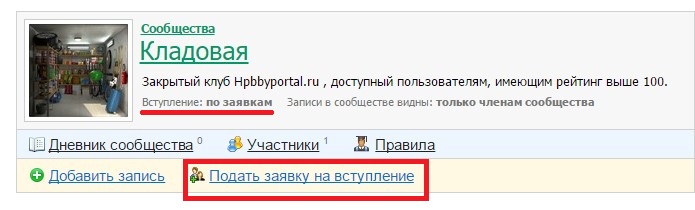
Привет! Сегодня мы поговорим про закрытые группы вконтакте и про то, как в них попасть. Но для начала немного теории. Закрытые группы на сайте VK.COM – это сообщества, доступ к материалам которых ограничен и доступен только участникам этой группы. Т.е. пользователь со стороны для получения возможности следить за новостями сообщества должен подать заявку на вступление и дождаться ее одобрения.
Сделать группу открытой или закрытой может администратор сообщества. Он же и низший руководящий состав – могут принимать решение об одобрении или отклонении заявки на вступление.
Закрытый тип группы ВК хорошо подойдет для создания круга общения для узкого круга людей – группа в институте, одноклассники, коллеги и тд. Все это делается для одной цели – чтобы лишние глаза, скажем ректора, учителей и начальства не увидели их обсуждения и ту информацию, которой пользователи между собой делятся.
Сейчас я вам покажу как сделать группу закрытой. Про то, есть отдельный пост, поэтому мы рассмотрим уже на существующем сообществе.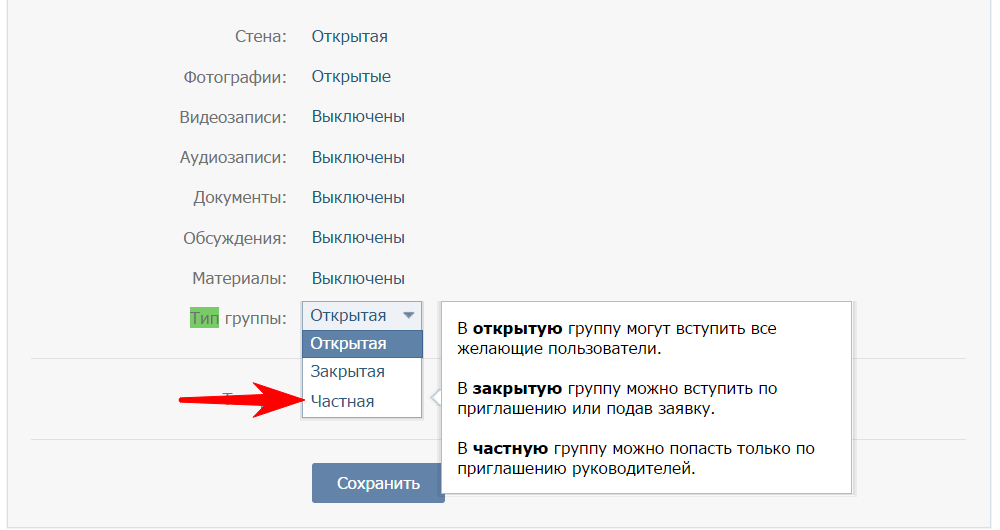
Для начала перейдите в созданную вами группу и обратите внимание на меню, находящееся справа. Вам нужно нажать по кнопке “управление сообществом”. Как только вы это сделаете, вас перебросит к внутренним настройкам группы, где самая последняя будет отвечать за тип группы – открытая, закрытая, частная.
Здесь вам нужно выбрать “Закрытая”. В закрытую группу можно вступить по приглашению или подав заявку.
Теперь для того, чтобы в нее попасть – пользователь должен отправить заявку на вступление.
Или быть в списке приглашенных. Приглашать может только администратор или модератор закрытой группы. Для того, чтобы пригласить в закрытую группу народ нужно из меню справа нажать на кнопку “пригласить друзей”:
После нажатия на кнопку откроется окно “приглашение друзей”, где вы сможете выбрать кого хотите видеть в группе и выслать им приглашения.
Для того, чтобы управлять заявками на вступление и приглашениями, вам нужно еще раз перейти во внутреннее меню группы, нажав по кнопке “управление сообществом” и выбрав вторую вкладку – “участники”.
Здесь можно отменить приглашение на вступление, принять в группу или отклонить заявку на вступление.
С точки зрения раскрутки закрытая группа намного сложнее открытой, но и риск потери аудитории тут гораздо меньше, так как пользователь осознает, что как только он выйдет из нее, то обратно попасть ему будет проблематично.
Многих конечно же интересует вопрос, как просматривать стену и материалы закрытых групп вконтакте, не состоя в них (т.е. не являясь их участником). Ответ кроется на поверхности – НИКАК. Только подав заявку и получив одобрение вы получаете доступ к материалам группы.
Как правило, если группа живая и администрация заинтересована в получении новых участников – заявку одобряют в течении суток.
Вот в принципе и все. Если есть вопросы по закрытым сообществам VK – задавайте в комментариях.
Частная группа ВКонтакте – это такое сообщество, которое закрыто от всех, кроме его непосредственного создателя.
Главное преимущество здесь в том, что группа не видна другим пользователям социальной сети, не проходит в поиск ВК, не индексируется поисковыми системами. Фактически это сообщество с высоким уровнем защиты и конфиденциальности.
Фактически это сообщество с высоким уровнем защиты и конфиденциальности.
При желании и в случае необходимости в частную закрытую группу могут приглашаться другие участники, которым автор действительно доверяет.
Зачем нужна частная ВК группа
1. Для сохранения собственных закладок на полезные записи, которые нужно просмотреть позже. Из частного сообщества можно сделать отличное внутреннее хранилище, архив самых полезных материалов, которые вам встречаются ВКонтакте.
С помощью системы хештегов все записи частной группы можно отсортировать по тематикам, по направлениям, по степеням важности. При этом никто другой не сможет работать с этими материалами, пока владелец частной группы сам того не захочет.
2. Для хранения каких-то своих информационных материалов. Например, в частную группу можно быстро отправить фотографии с собственного телефона или планшета, но никто эти файлики не увидит, они не попадут ни в ленту новостей ни на вашу страничку.
В данном случае в сообщество можно вставлять хоть домашнее видео, хоть аудио, хоть фото, хоть заметки, и вся эта информация будет сокрыта от глаз посторонних.
Говоря проще, мы может использовать Контакт как систему облачного хранения информации. При этом материалы частного сообщества не будут попадать в чужой поиск.
То есть, когда мы выкладываем в частной группе какую-нибудь свою песню, другие пользователи Контакта никак не могут ее найти. Даже поиск точно по названию не даст никакого результата.
3. Для временного сортировочного пункта. Частная ВК группа может превратиться во временное хранилище, куда можно скидывать любую информацию для последующей сортировки.
Например, мы находим ВКонтакте несколько интересных видеороликов и все их сохраняем в частном сообществе, чтобы просмотреть позже (что-то оставить и что-то удалить, что-то перенести в свой профиль), и при этом не потерять!
Все, что находится в частной группе сокрыто от глаз посторонних людей, но только до той поры, пока эта информация не будет вынесена за пределы скрытого сообщества.
То есть, если кто-то из вашей родни будет репостить личные фотографии, то они сразу окажутся на стене этого родственника.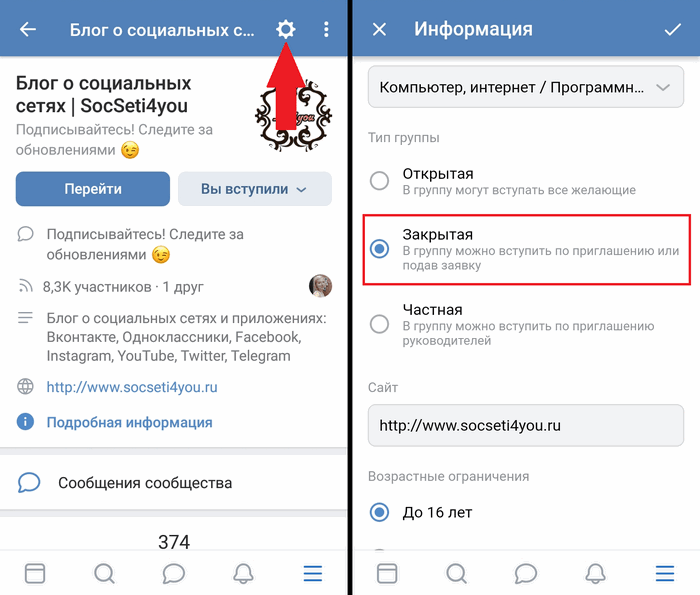
Как создать частную группу: пошаговая инструкция
Шаг №1
Шаг №2
Итак, у нас готовая НОВАЯ группа, в которой пока еще только один участник – ее создатель. Чтобы обычную группу ВК сделать частной, идем в настройки «Управление сообществом»
Шаг №3
Опускаемся ниже по странице с настройками раздела «Основная информация» до пункта – «ТИП ГРУППЫ». Жмем по той опции, которая там установлена в настоящий момент и меняем тип группы на «ЧАСТНАЯ».
После этого обязательно нужно нажать кнопку «Сохранить», иначе настройки не сохранятся!
Как принять заявку на вступление от человека в закрытую группу ВКонтакте?
Здравствуйте!
Управление пабликами ВКонтакте имеет свои особенности. В предыдущих обзорах мы разбирали, как создать сообщество и как его удалить. Соцсети – очень удобный инструмент для организации общения столькими разными способами, что уследить за всеми достаточно проблематично. И если вы создатель или администратор, может возникнуть закономерный вопрос – как принять заявку в закрытую группу ВКонтакте? Сегодня поможем разобраться в этом.
Почему речь идет именно о закрытом типе? Потому что принцип фейс-контроля действует только там. Для остальных видов – открытых и частных, а также пабликов, данной функции не предусмотрено.
Закрытая группа
Напомню вкратце, туда можно получить доступ, только подав запрос и получив одобрение от руководящего состава. Принимать его может администратор или создатель, но до того момента постороннему человеку недоступна никакая информация, кроме базовой – краткое описание, количество и состав участников, а также блок контактов.
Чтобы попасть внутрь частной группы, понадобится получить личное приглашение от одного из админов или создателя. До того времени увидеть материалы сообщества не получится, даже имея прямую ссылку на него.
Как сделать сообщество закрытым, мы не будем повторяться и приступим непосредственно к изучению процесса принятия заявок.
Как принять заявки с компьютера?
Зайдите на свой аккаунт ВКонтакте и откройте список с пабликами. Перейдите на вкладку “Управление”, где будут показаны те группы, которыми вы можете управлять, выберите нужную.
Второй шаг – на главной странице под аватаркой найдите иконку с тремя точками.
Далее вы увидите меню доступных действий. Следует выбрать первое – “Управление сообществом”.
Попадаем в главное меню админки. Смотрим на разделы справа – нам нужна вкладка “Участники”. Нажимаем на нее.
Если кто-то изъявил желание стать участником группы, то при переходе в этот блок, сразу под “Участниками”, будет нужный подраздел с желающими присоединиться.
Однако, если таких нет, вы его не увидите, а обнаружите подраздел “Руководители”.
Перейдя внутрь раздела, мы видим количество новых запросов, а также кнопки, с помощью которых можно дать добро или отказ человеку.
Можно принимать по одному человеку, внимательно просматривая каждого, а можно нажать на кнопку вверху – “Одобрить все”. Либо сперва отклонить тех, кто не подходит и далее дать добро всем остальным разом, чтобы сэкономить свое время.
После принятия они исчезнут из этого подраздела и появятся в списке активных участников.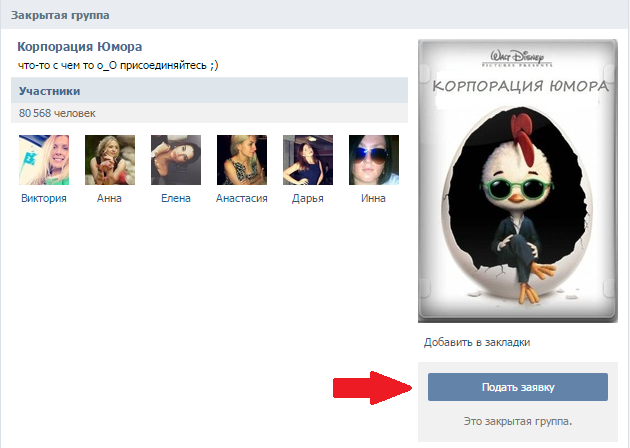
Как принять заявки с телефона?
Чтобы одобрить вступление новых людей в ваши ряды с телефона, нужно проделать те же самые первые действия, как и с компьютера. То есть нужно с главной страницы открыть админку для управления.
Для этого нажмите на значок шестеренки в верхней части рядом с названием.
Далее вы увидите разделы, одним из которых будет вкладка “Заявки”. Затем, аналогично схеме выше, появляется обзор желающих стать участниками, кнопки одобрения и отклонения их кандидатур.
Единственное отличие в отсутствии кнопки, с помощью которой можно одобрить все запросы разом. Каждого человека придется принимать вручную клик за кликом.
Заключение
Узнав, где можно посмотреть заявки и как их принимать, вы не будете беспокоиться, что пропустили чей-то запрос. Для людей важно, чтобы это происходило максимально быстро.
Также есть смысл узнать, как раскрутить группу, поскольку содержать их не только увлекательно, но и прибыльно.
Удачи и процветания!
Как присоединиться к частной группе Facebook без разрешения – TechniqueHow
Пункт 1: Откройте свою учетную запись Facebook и перейдите на вкладку уведомлений, чтобы проверить, получили ли вы приглашение от секретной группы Facebook. Только вы можете присоединиться к секретной группе Facebook, если вы получили приглашение от текущих участников секретной группы.
Пункт 2: Чтобы убедиться, что вы получили приглашение от текущего участника, важно, чтобы вы дружили с этим человеком на Facebook. Только тогда они могут отправить вам запрос на присоединение.
Пункт 3: Прежде чем присоединиться к секретной группе, обязательно ознакомьтесь с правилами группы, которые закреплены вверху страницы с описанием группы, или они могут быть отправлены вам в формате документа. .
Пункт 4: Если вы согласны с правилами группы, вы можете просто продолжить, приняв запрос на вступление в секретную группу Facebook.
Вот и все.
Читайте также:
Как присоединиться к закрытой группе · BuddyPress Codex
Codex Home → Руководство участника → Как присоединиться к закрытой группе
- Страница каталога групп – с примером отклоненного запроса на членство
- Страница отдельной группы – с примером принятого запроса на членство
1. На странице каталога групп вашего сайта нажмите кнопку «Запросить членство» для частной группы, к которой вы хотите присоединиться.
Нажмите на изображение, чтобы увеличить его.
2. Вы увидите, что текст «Запросить членство» в кнопке изменится на «Запрошен членство».
Нажмите на изображение, чтобы увеличить его.
3. Ваш запрос на вступление в группу будет отправлен администратору частной группы по электронной почте (если она включена) и через уведомление в панели навигации для участников BuddyPress администратора группы на панели инструментов WordPress, как показано ниже.
4. Когда администратор группы этой частной группы щелкает ссылку уведомления на панели инструментов WP или ссылку в полученном уведомлении по электронной почте, администратор группы попадает на экран «Администратор» > «Запросы» частной группы. Администратор группы может нажать кнопку «Принять» или кнопку «Отклонить». В этом примере администратор группы решит отклонить запрос на членство в группе.
Нажмите на изображение, чтобы увеличить его.
5. Администратор группы видит подтверждающее сообщение: «Запрос на членство в группе отклонен».
Нажмите на изображение, чтобы увеличить его.
6. Участник, чей запрос был отклонен, получает электронное письмо (если включено) и уведомление на панели инструментов WP, которое при открытии показывает: Членство в группе «name_of_group» отклонено.
1. Если вы хотите прикрепить сообщение к администратору группы, когда вы запрашиваете членство для присоединения к частной группе, выберите вариант перехода на домашнюю страницу частной группы. Нажмите кнопку «Запросить членство» или вкладку «Запросить членство» в области заголовка частной группы.
Нажмите кнопку «Запросить членство» или вкладку «Запросить членство» в области заголовка частной группы.
Нажмите на изображение, чтобы увеличить его.
2. Появится текстовое поле, чтобы вы могли добавить свое сообщение администратору группы. Нажмите на кнопку «Отправить сообщение», чтобы отправить сообщение вместе с запросом на членство в закрытой группе.
Нажмите на изображение, чтобы увеличить его.
3. Участник, запрашивающий членство в закрытой группе, увидит подтверждающее сообщение «Ваше членство было успешно отправлено администратору группы. Вы будете уведомлены, когда администратор группы ответит на ваш запрос».
Нажмите на изображение, чтобы увеличить его.
4. Ваш запрос на вступление в группу отправляется администратору частной группы по электронной почте (если она включена) и через уведомление в панели навигации для участников BuddyPress администратора группы на панели инструментов WordPress, как показано ниже.
5. Когда администратор группы этой частной группы щелкает ссылку уведомления на панели инструментов WP или ссылку в полученном уведомлении по электронной почте, администратор группы попадает на экран «Администратор» > «Запросы» частной группы. Сообщение участника, запрашивающего членство, отображается вместе с кнопкой «Принять» или «Отклонить». В этом примере администратор группы решит принять запрос на членство в группе.
Нажмите на изображение, чтобы увеличить его.
6. Администратор группы видит подтверждающее сообщение «Запрос на членство в группе принят».
Нажмите на изображение, чтобы увеличить его.
7. Участник, подавший заявку на членство в закрытой группе, получает электронное письмо (если включено) и уведомление на сайте на панели инструментов WP, которое при нажатии показывает: Членство для «name_of_group» принято.
8. Когда участник, который был принят в частную группу, нажимает на уведомление, участник перенаправляется на домашнюю страницу частной группы — экран активности частной группы.


